标签:images continue 用户密码 按钮 讲解 模式 计算机 输入 text
由于网络的使用越来越广泛,网络安全问题也越来越被大众关注.在此背景下,KaliLinux于2013年发布,Kali Linux 集成了海量的渗透测试工具, 如nmap , Wireshark , John the Ripper 和Airecrack-ng等.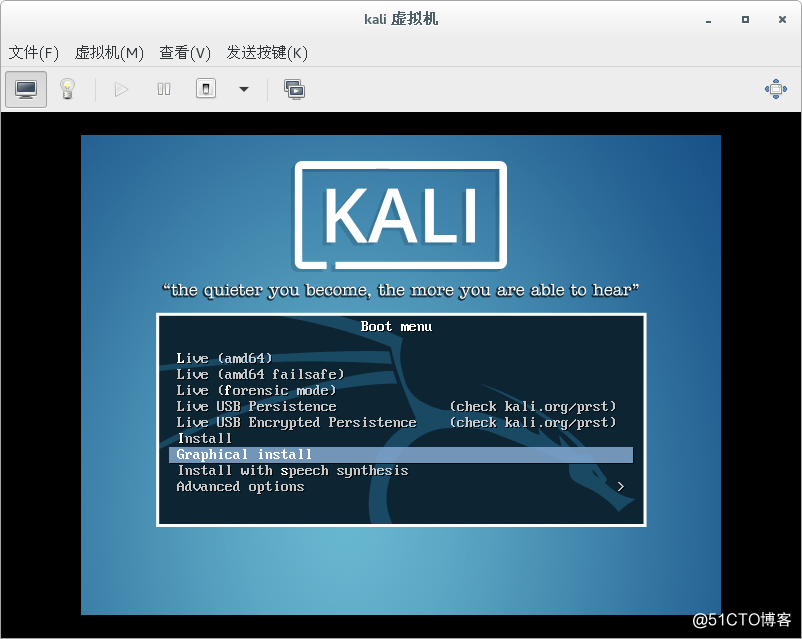 (2)该位置是Kali的引导界面,在该界面选择安装方式.这里选择 Graphical Install #图形界面安装
(2)该位置是Kali的引导界面,在该界面选择安装方式.这里选择 Graphical Install #图形界面安装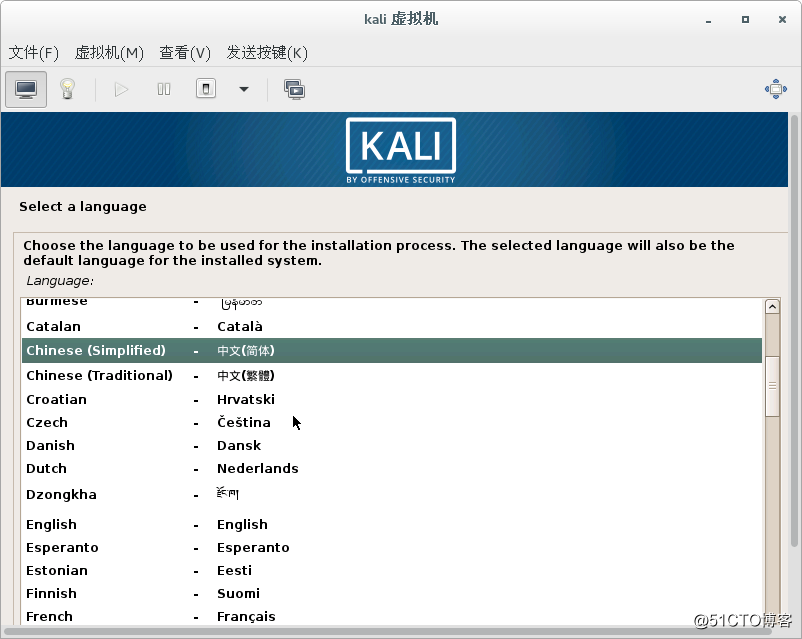 (3)在该界面选择安装系统的默认语言为Chinese (Simplified) ,然后点击Continue按钮,如图所示.
(3)在该界面选择安装系统的默认语言为Chinese (Simplified) ,然后点击Continue按钮,如图所示.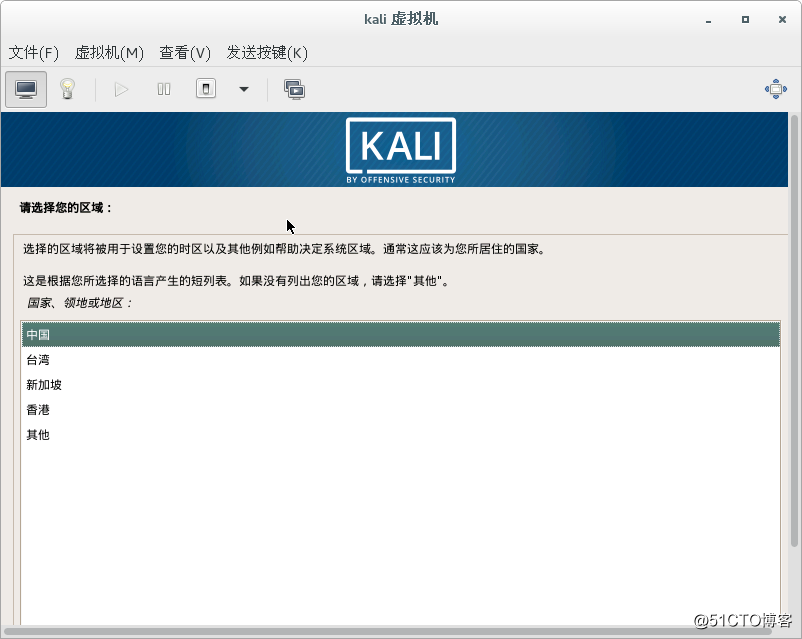 (4)在该界面选择区域为"中国" ,然后单击"继续"按钮
(4)在该界面选择区域为"中国" ,然后单击"继续"按钮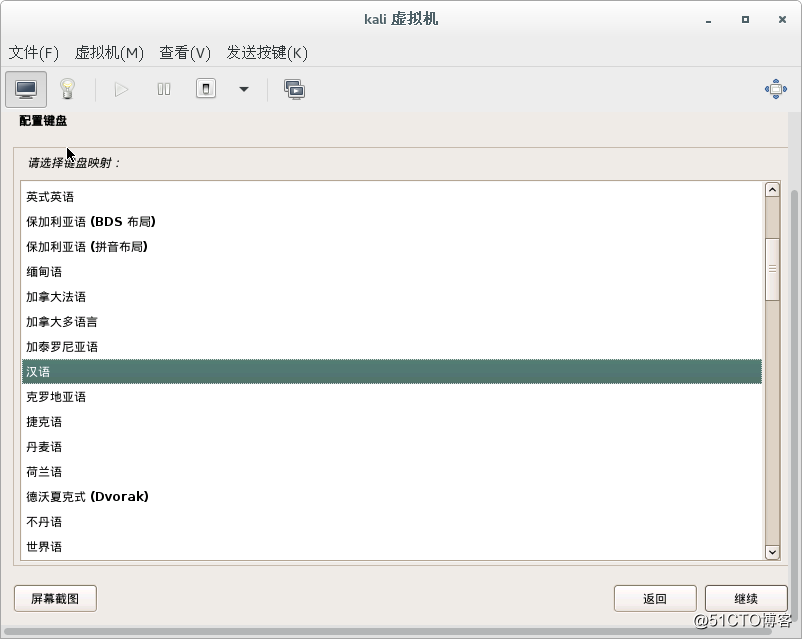 (5)在配置键盘界面里选择模式为"汉语"
(5)在配置键盘界面里选择模式为"汉语"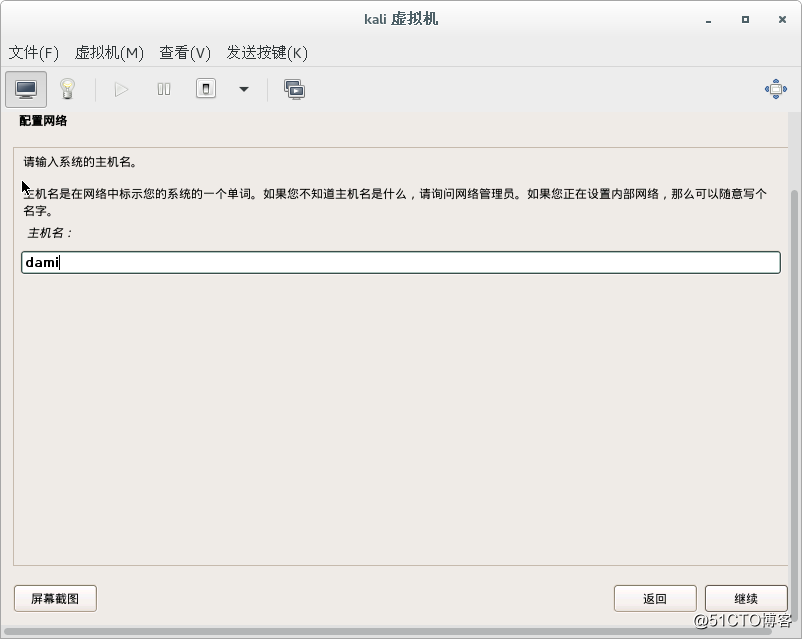 (6)设置系统的主机名,小编这输入的是"dami" #用户也可以输入自己系统的名字该选项自定义
(6)设置系统的主机名,小编这输入的是"dami" #用户也可以输入自己系统的名字该选项自定义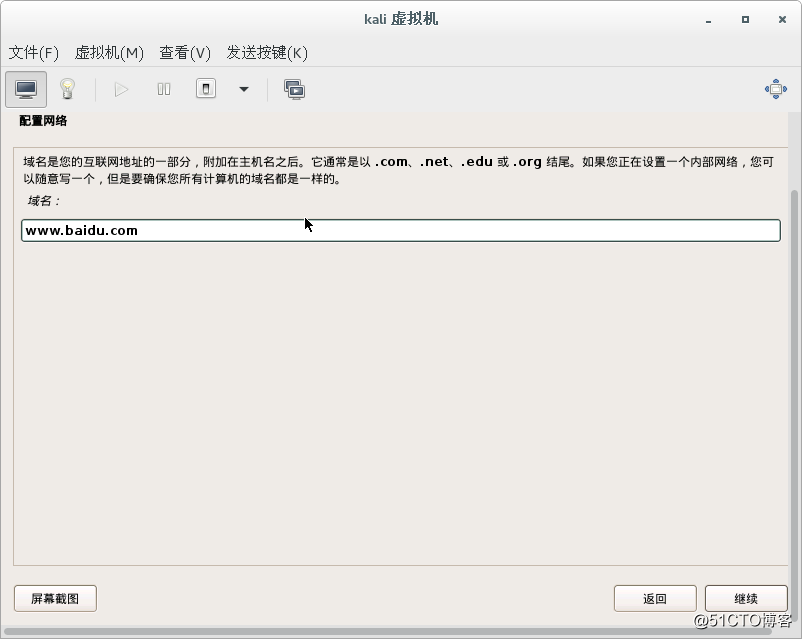 (7)该界面用来设置计算机所使用的域名,本例中输入的域名为www.baidu.com.如果当前计算机没有连接到网络的话,可以不用填写域名,直接单击继续按钮.
(7)该界面用来设置计算机所使用的域名,本例中输入的域名为www.baidu.com.如果当前计算机没有连接到网络的话,可以不用填写域名,直接单击继续按钮.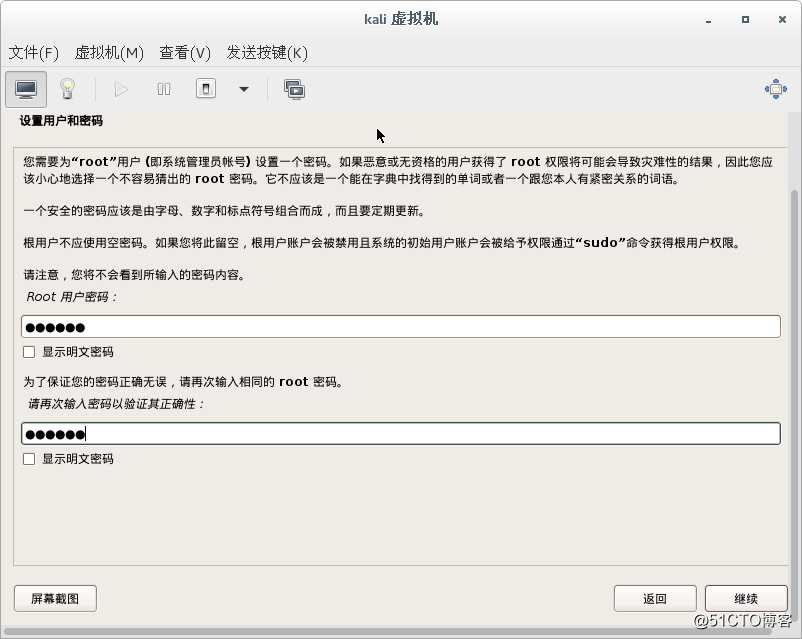 (8)不多说,设置root用户密码,然后单击继续.
(8)不多说,设置root用户密码,然后单击继续.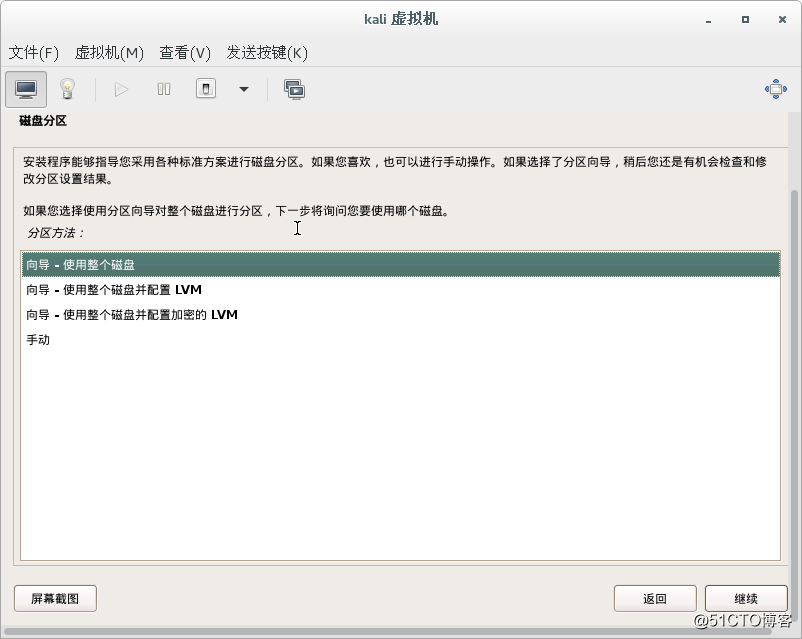 (9)该界面供用户选择分区,这里选择"使用整个磁盘".然后单击继续
(9)该界面供用户选择分区,这里选择"使用整个磁盘".然后单击继续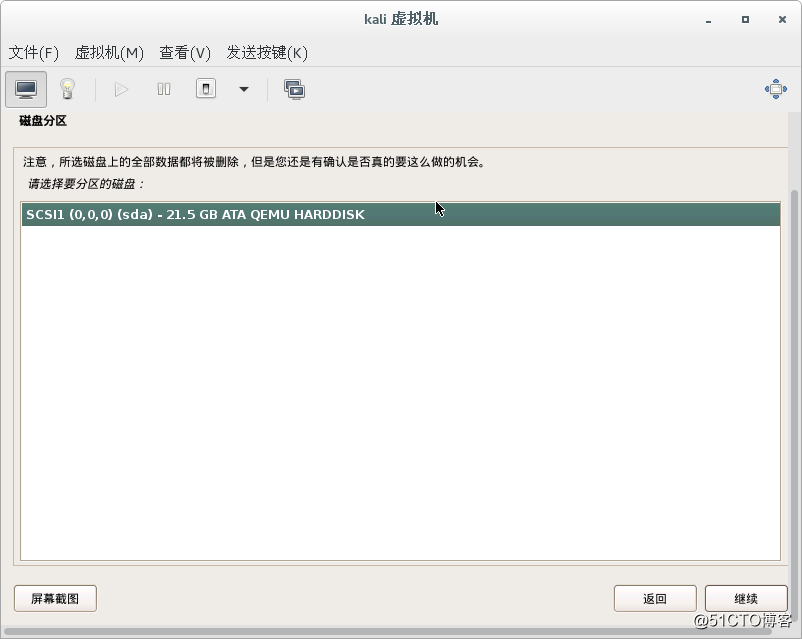 (10)用来选择要分区的磁盘.本系统中只有一块磁盘,所以这里使用默认磁盘就可以,
(10)用来选择要分区的磁盘.本系统中只有一块磁盘,所以这里使用默认磁盘就可以,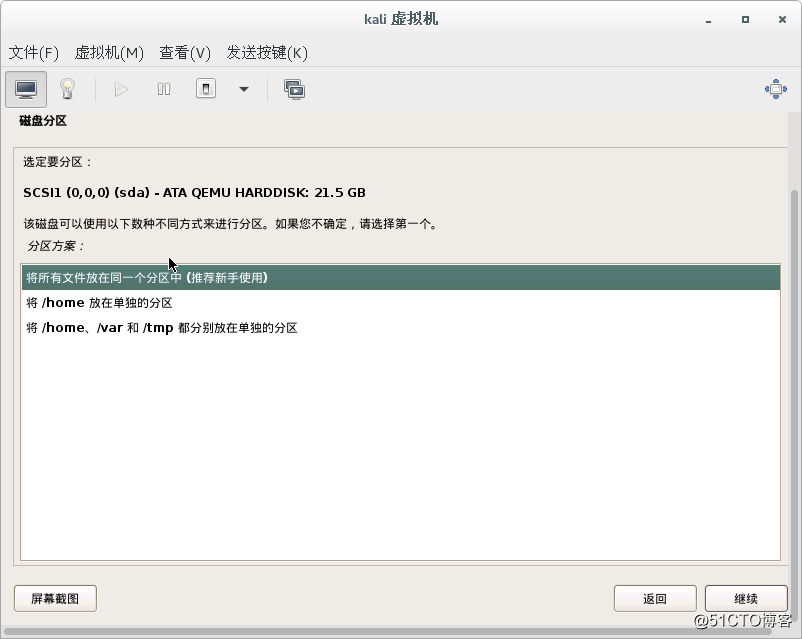 (11)该界面要求选择分区方案,默认提供了三种方案,这里选择"将所有文件放在"同一个分区中,(推荐新手使用),然后单击继续.
(11)该界面要求选择分区方案,默认提供了三种方案,这里选择"将所有文件放在"同一个分区中,(推荐新手使用),然后单击继续.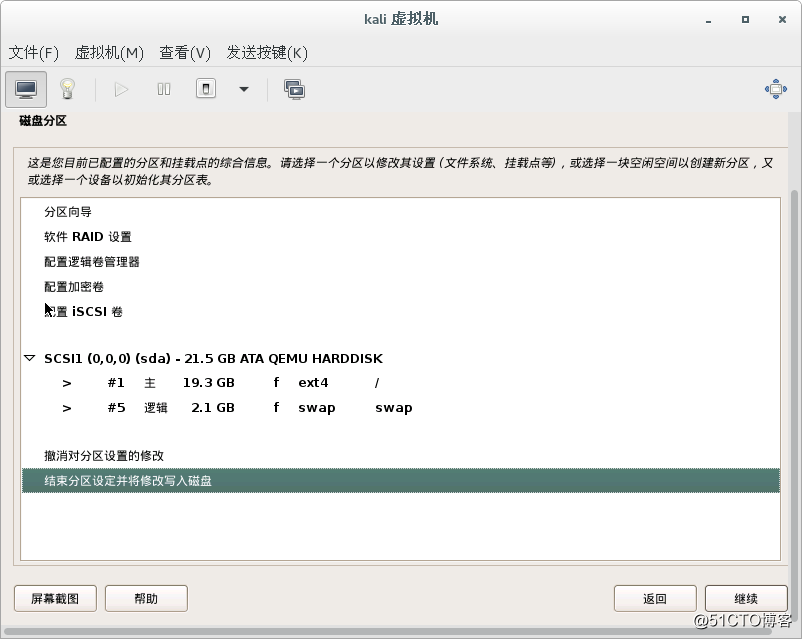 (12)在该界面选择"分区设定结束并将修改写入磁盘"然后单击"继续"按钮,如果想要修改分区,可以在该界面选择"撤销对分区设置的修改"重新分区.
(12)在该界面选择"分区设定结束并将修改写入磁盘"然后单击"继续"按钮,如果想要修改分区,可以在该界面选择"撤销对分区设置的修改"重新分区.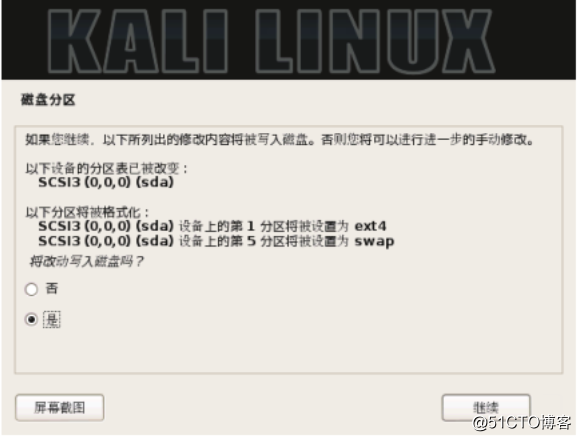 (13)在选项提示框中点击"是"然后单击"继续"按钮
(13)在选项提示框中点击"是"然后单击"继续"按钮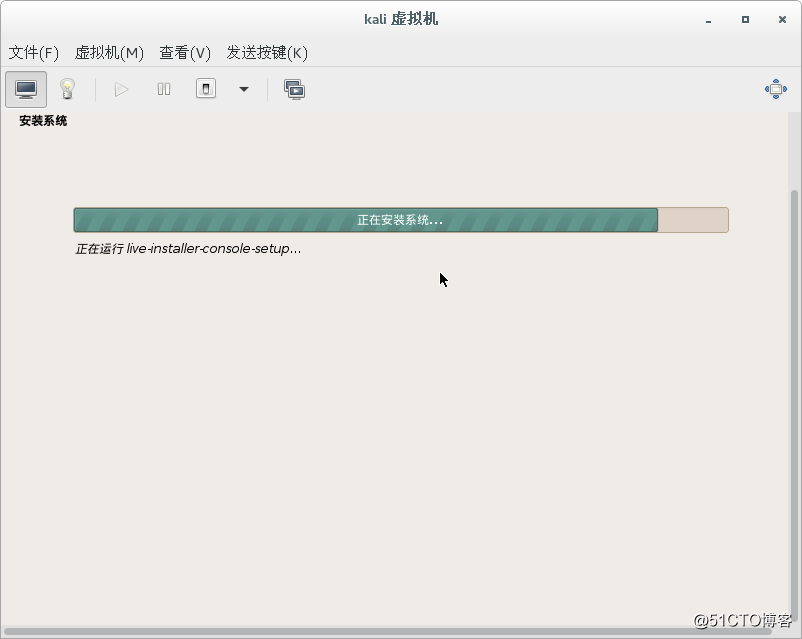
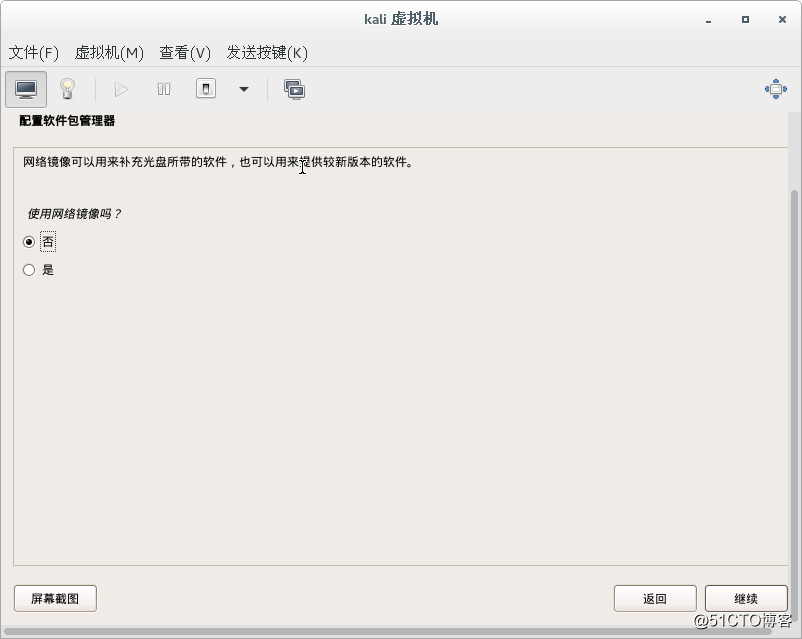 (14)如图所示,如果安装Kali Linux 系统的计算机没有连接到网络的话,在该界面选择"否"复选框,然后单击"继续",如果选择"是"复选框"将会提示
(14)如图所示,如果安装Kali Linux 系统的计算机没有连接到网络的话,在该界面选择"否"复选框,然后单击"继续",如果选择"是"复选框"将会提示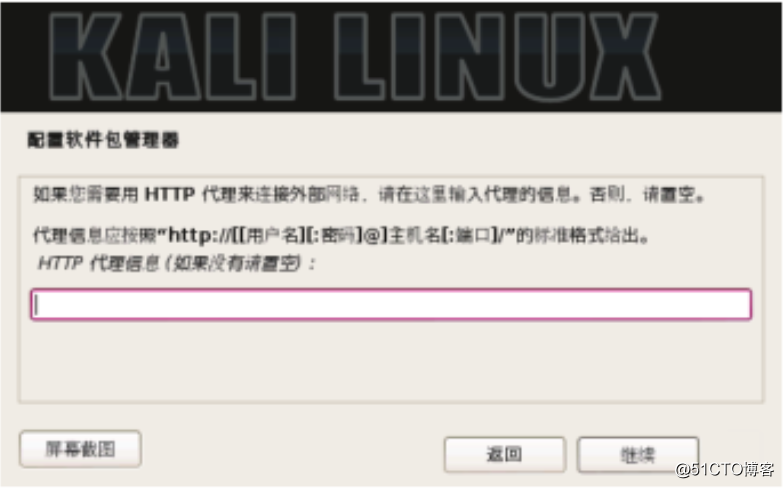 (15)在该界面设置HTTP代理的信息.如果不需要通过HTTP代理来连接到外部网络的话,直接单击继续
(15)在该界面设置HTTP代理的信息.如果不需要通过HTTP代理来连接到外部网络的话,直接单击继续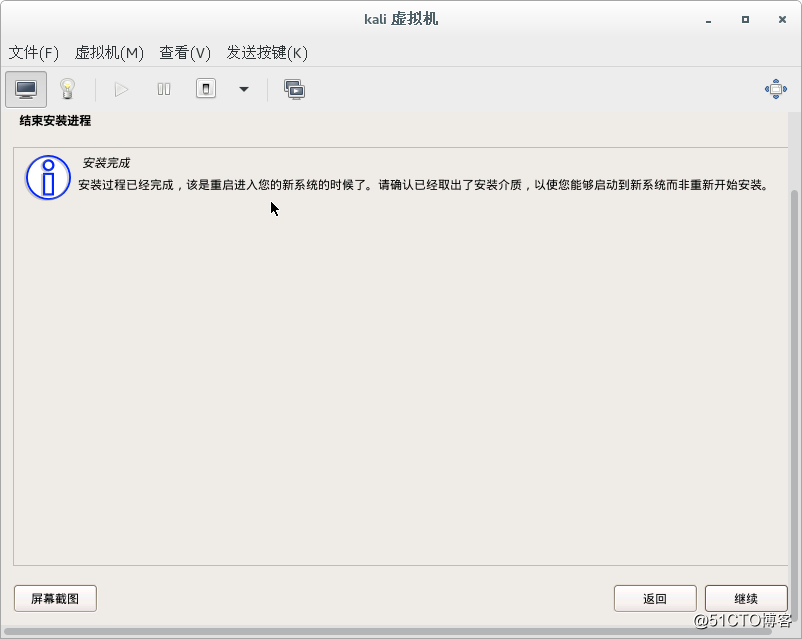 (16)此时将继续进行安装,结束安装进程后,点击"继续"按钮,返回安装系统过程,完成后将会自动重启系统.随后将等待重启就好了
(16)此时将继续进行安装,结束安装进程后,点击"继续"按钮,返回安装系统过程,完成后将会自动重启系统.随后将等待重启就好了标签:images continue 用户密码 按钮 讲解 模式 计算机 输入 text
原文地址:http://blog.51cto.com/13434975/2065344